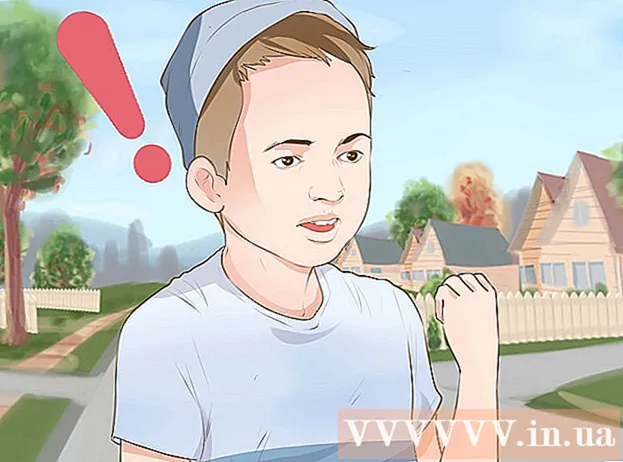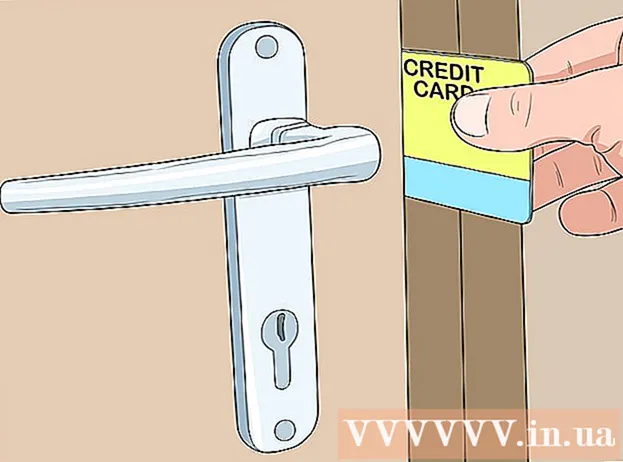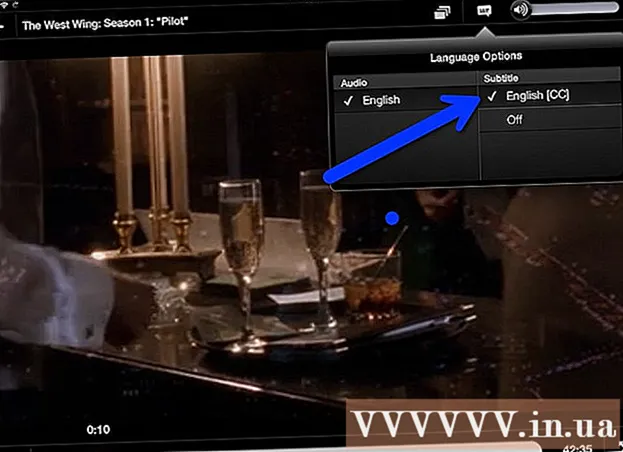Autor:
Sara Rhodes
Erstelldatum:
12 Februar 2021
Aktualisierungsdatum:
28 Juni 2024

Inhalt
- Schritte
- Methode 1 von 4: Über die Befehlszeile
- Methode 2 von 4: Über das Zeitzonenmenü
- Methode 3 von 4: Über die Benutzeroberfläche in Ubuntu
- Methode 4 von 4: Über die Benutzeroberfläche in Mint
- Tipps
- Warnungen
In diesem Artikel erfahren Sie, wie Sie die Zeitzone auf einem Linux-Computer ändern. Die Zeitzone kann auf jeder Linux-Distribution über die Befehlszeile oder das Befehlszeilenmenü zur Auswahl verschiedener Linux-Distributionen geändert werden. Wenn Sie Mint, Ubuntu oder eine andere Distribution mit einer einfachen Benutzeroberfläche und einem Einstellungsmenü verwenden, ändern Sie Ihre Zeitzone von dort aus.
Schritte
Methode 1 von 4: Über die Befehlszeile
 1 Starten Sie "Terminal". Wählen Sie das Terminal-Programm aus der Liste der Linux-Programme aus oder klicken Sie auf Strg+Alt+T auf der Tastatur.
1 Starten Sie "Terminal". Wählen Sie das Terminal-Programm aus der Liste der Linux-Programme aus oder klicken Sie auf Strg+Alt+T auf der Tastatur.  2 Bestimmen Sie die aktuelle Zeitzone. Eintreten Datum in "Terminal" und klicke ↵ Enter... „Terminal“ zeigt das Datum im Format an: Tag_ der Woche Monat Tag Uhrzeit Stunde_Zone Jahr.
2 Bestimmen Sie die aktuelle Zeitzone. Eintreten Datum in "Terminal" und klicke ↵ Enter... „Terminal“ zeigt das Datum im Format an: Tag_ der Woche Monat Tag Uhrzeit Stunde_Zone Jahr. - Beispiel: Mittwoch (Mittwoch) März (März) 7 07:38:23 FET 2017, wobei "FET" die aktuelle Zeitzone (Far Eastern European Time) ist.
 3 Verfügbare Zeitzonen anzeigen. Eintreten cd / usr / share / zoneinfo und drücke ↵ Enterund dann eingeben tzselect und drücke ↵ Enterum eine Liste mit Standorten anzuzeigen.
3 Verfügbare Zeitzonen anzeigen. Eintreten cd / usr / share / zoneinfo und drücke ↵ Enterund dann eingeben tzselect und drücke ↵ Enterum eine Liste mit Standorten anzuzeigen. - Weg /usr/share/zoneinfo kann je nach Linux-Distribution unterschiedlich sein.
 4 Wählen Sie einen Kontinent oder Ozean. Geben Sie die Sitzplatznummer entsprechend Ihrem Standort ein und drücken Sie ↵ Enter.
4 Wählen Sie einen Kontinent oder Ozean. Geben Sie die Sitzplatznummer entsprechend Ihrem Standort ein und drücken Sie ↵ Enter.  5 Wählen Sie das Land. Geben Sie die Landesnummer aus der Liste auf dem Bildschirm ein und drücken Sie ↵ Enter.
5 Wählen Sie das Land. Geben Sie die Landesnummer aus der Liste auf dem Bildschirm ein und drücken Sie ↵ Enter.  6 Wählen Sie Ihre Zeitzone aus. Geben Sie Ihre bevorzugte Zeitzonennummer ein und drücken Sie ↵ Enter.
6 Wählen Sie Ihre Zeitzone aus. Geben Sie Ihre bevorzugte Zeitzonennummer ein und drücken Sie ↵ Enter. - Wenn Ihre Stadt nicht aufgeführt ist, wählen Sie bitte eine andere Stadt aus derselben Zeitzone aus.
 7 Bestätigen Sie die Ortszeit. Bestätigen Sie, dass die Ortszeit korrekt ist, indem Sie 1 eingeben, und drücken Sie dann ↵ Enter.
7 Bestätigen Sie die Ortszeit. Bestätigen Sie, dass die Ortszeit korrekt ist, indem Sie 1 eingeben, und drücken Sie dann ↵ Enter. - Wenn die Uhrzeit falsch ist, geben Sie ein 2 und drücke ↵ Enter, wählen Sie dann einen anderen Kontinent aus und wiederholen Sie den gesamten Vorgang.
 8 Stellen Sie sicher, dass Sie Ihre Zeitzone ändern. Geben Sie den Befehl erneut ein Datum und stellen Sie sicher, dass der Bildschirm die richtige Zeitzone anzeigt. Wenn dies der Fall ist, haben Sie Ihre Zeitzone erfolgreich geändert.
8 Stellen Sie sicher, dass Sie Ihre Zeitzone ändern. Geben Sie den Befehl erneut ein Datum und stellen Sie sicher, dass der Bildschirm die richtige Zeitzone anzeigt. Wenn dies der Fall ist, haben Sie Ihre Zeitzone erfolgreich geändert.  9 Stellen Sie Ihre Uhr so ein, dass sie mit einem genauen Zeitserver im Internet synchronisiert wird. Bei den meisten modernen Linux-Distributionen ist ein NTP-Paket vorinstalliert. Wenn Ihre Distribution es nicht hat, installieren Sie das NTP-Paket separat. Verwenden Sie einen der folgenden Befehle, um NTP einzurichten:
9 Stellen Sie Ihre Uhr so ein, dass sie mit einem genauen Zeitserver im Internet synchronisiert wird. Bei den meisten modernen Linux-Distributionen ist ein NTP-Paket vorinstalliert. Wenn Ihre Distribution es nicht hat, installieren Sie das NTP-Paket separat. Verwenden Sie einen der folgenden Befehle, um NTP einzurichten: - Ubuntu / Mint / Debian: sudo apt install ntp
- CentOS: sudo yum installiere ntp
sudo / sbin / chkconfig ntpd an - Fedora / RedHat: sudo yum installiere ntp
sudo chkconfig ntpd an - Eintreten ntpdate Server-Link && hwclock –w nach dem Installationsbefehl einen Link zur Server-Site angeben.
Methode 2 von 4: Über das Zeitzonenmenü
 1 Starten Sie "Terminal". Wählen Sie das Terminal-Programm aus der Liste der Linux-Programme aus oder klicken Sie auf Strg+Alt+T auf der Tastatur.
1 Starten Sie "Terminal". Wählen Sie das Terminal-Programm aus der Liste der Linux-Programme aus oder klicken Sie auf Strg+Alt+T auf der Tastatur.  2 Geben Sie den Befehl ein, um das Menü Zeitzone zu öffnen. Dieser Befehl kann je nach Linux-Distribution unterschiedlich sein:
2 Geben Sie den Befehl ein, um das Menü Zeitzone zu öffnen. Dieser Befehl kann je nach Linux-Distribution unterschiedlich sein: - Ubuntu und Minze - sudo dpkg-reconfigure tzdata mit Angabe des Administrator-/Benutzerpassworts.
- Roter Hut - redhat-config-date
- CentOS und Fedora - System-Konfigurationsdatum
- ’FreeBSD und Slackware - tzselect
 3 Region wählen. Verwenden Sie die Pfeile auf der Tastatur, um die Region auszuwählen, in der Sie leben, und drücken Sie ↵ Enter.
3 Region wählen. Verwenden Sie die Pfeile auf der Tastatur, um die Region auszuwählen, in der Sie leben, und drücken Sie ↵ Enter.  4 Wählen Sie Ihre Stadt / Ihr Land aus. Wählen Sie eine Stadt oder ein Land in der entsprechenden Zeitzone aus und klicken Sie auf ↵ Enterum die Zeitzone Ihres Computers zu ändern.
4 Wählen Sie Ihre Stadt / Ihr Land aus. Wählen Sie eine Stadt oder ein Land in der entsprechenden Zeitzone aus und klicken Sie auf ↵ Enterum die Zeitzone Ihres Computers zu ändern.
Methode 3 von 4: Über die Benutzeroberfläche in Ubuntu
 1 Klicken Sie auf das Symbol "Systemmenü"
1 Klicken Sie auf das Symbol "Systemmenü"  um das Dropdown-Menü anzuzeigen. Es ist ein nach unten zeigendes Dreieck in der oberen rechten Ecke des Bildschirms.
um das Dropdown-Menü anzuzeigen. Es ist ein nach unten zeigendes Dreieck in der oberen rechten Ecke des Bildschirms.  2 Klicken Sie auf das Symbol "Einstellungen" (Schraubenschlüssel und Schraubendreher) in der unteren linken Ecke des Menüs. Das Ubuntu-Kontrollzentrum wird geöffnet.
2 Klicken Sie auf das Symbol "Einstellungen" (Schraubenschlüssel und Schraubendreher) in der unteren linken Ecke des Menüs. Das Ubuntu-Kontrollzentrum wird geöffnet.  3 Scrollen Sie nach unten und klicken Sie auf Einzelheiten. Es ist ein Abschnitt am unteren Rand der Seitenleiste auf der linken Seite des Fensters.
3 Scrollen Sie nach unten und klicken Sie auf Einzelheiten. Es ist ein Abschnitt am unteren Rand der Seitenleiste auf der linken Seite des Fensters. - Stellen Sie sicher, dass sich die Maus über dem linken Seitenbereich befindet.
 4 Öffnen Sie die Registerkarte Datum (und Uhrzeit auf der linken Seite des Fensters.
4 Öffnen Sie die Registerkarte Datum (und Uhrzeit auf der linken Seite des Fensters. 5 Deaktivieren Sie die automatische Zeitzonenerkennung. Klicken Sie dazu auf den blauen Schalter „Zeitzone automatisch bestimmen“.
5 Deaktivieren Sie die automatische Zeitzonenerkennung. Klicken Sie dazu auf den blauen Schalter „Zeitzone automatisch bestimmen“. - Wenn diese Option bereits deaktiviert ist, überspringen Sie diesen Schritt.
 6 Drücken Sie Zeitzone unten im Fenster, um das Zeitzonen-Auswahlmenü zu öffnen.
6 Drücken Sie Zeitzone unten im Fenster, um das Zeitzonen-Auswahlmenü zu öffnen. 7 Wählen Sie Ihre Zeitzone aus. Wählen Sie Ihren ungefähren Standort auf der Weltkarte. Die Zeit auf Ihrem Computer sollte sich entsprechend der Zeitzone in Ihrer ausgewählten Region ändern.
7 Wählen Sie Ihre Zeitzone aus. Wählen Sie Ihren ungefähren Standort auf der Weltkarte. Die Zeit auf Ihrem Computer sollte sich entsprechend der Zeitzone in Ihrer ausgewählten Region ändern.  8 Schließen Sie das Fenster, um Ihre Änderungen zu speichern und die Zeitzone auf Ihrem Computer zu aktualisieren.
8 Schließen Sie das Fenster, um Ihre Änderungen zu speichern und die Zeitzone auf Ihrem Computer zu aktualisieren.
Methode 4 von 4: Über die Benutzeroberfläche in Mint
 1 Öffnen Sie das Menü. Klicken Sie auf "Menü" in der unteren linken Ecke des Bildschirms.
1 Öffnen Sie das Menü. Klicken Sie auf "Menü" in der unteren linken Ecke des Bildschirms.  2 Klicken Sie auf das Symbol für die Systemeinstellungen (zwei graue Zahnräder) auf der linken Seite des Menüfensters.
2 Klicken Sie auf das Symbol für die Systemeinstellungen (zwei graue Zahnräder) auf der linken Seite des Menüfensters. 3 Wählen Sie einen Abschnitt Datum (und Uhrzeit in der Gruppe "Parameter".
3 Wählen Sie einen Abschnitt Datum (und Uhrzeit in der Gruppe "Parameter". 4 Klicken Sie auf die Schaltfläche Entsperren auf der rechten Seite des Fensters.
4 Klicken Sie auf die Schaltfläche Entsperren auf der rechten Seite des Fensters. 5 Geben Sie das Benutzerkennwort ein. Geben Sie Ihr Passwort ein, um sich anzumelden.
5 Geben Sie das Benutzerkennwort ein. Geben Sie Ihr Passwort ein, um sich anzumelden.  6 Drücken Sie Bestätigen Sie unten in der Abfrage, um das Menü Datum und Uhrzeit zu entsperren.
6 Drücken Sie Bestätigen Sie unten in der Abfrage, um das Menü Datum und Uhrzeit zu entsperren. 7 Wählen Sie Ihre Zeitzone aus. Klicken Sie auf den vertikalen Kartenausschnitt, um eine Zeitzone auszuwählen. Die Uhrzeit auf der rechten Seite der Seite ändert sich sofort entsprechend der ausgewählten Zeitzone.
7 Wählen Sie Ihre Zeitzone aus. Klicken Sie auf den vertikalen Kartenausschnitt, um eine Zeitzone auszuwählen. Die Uhrzeit auf der rechten Seite der Seite ändert sich sofort entsprechend der ausgewählten Zeitzone.  8 Drücken Sie Block auf der rechten Seite des Fensters, um die Zeitzone zu speichern und das Menü Datum und Uhrzeit zu sperren.
8 Drücken Sie Block auf der rechten Seite des Fensters, um die Zeitzone zu speichern und das Menü Datum und Uhrzeit zu sperren.
Tipps
- Bei einigen Versionen von RedHat Linux, Slackware, Gentoo, SuSE, Debian, Ubuntu und anderen Standarddistributionen lautet der Befehl zum Anzeigen und Ändern der Uhrzeit "Datum" statt "Uhr".
- Mobiltelefone und andere tragbare Geräte, auf denen Linux ausgeführt wird, speichern die Zeitzone an anderer Stelle. Es ist in der Datei /etc/TZ in einem Format enthalten, das beispielsweise in [1] beschrieben ist. Bearbeiten Sie diese Datei manuell oder verwenden Sie den echo-Befehl (z. B. echo GMT3FET> / etc / TZ zum Einstellen der Moskauer Zeitzone).
Warnungen
- Die Zeitzoneneinstellungen in einigen Anwendungen (zB PHP) unterscheiden sich von den Zeitzoneneinstellungen des Systems.
- Einige Systeme verfügen über ein Dienstprogramm, das nach der richtigen Zeitzone fragt und die entsprechenden Änderungen an der Systemkonfiguration vornimmt. Debian hat dafür beispielsweise die Dienstprogramme tzsetup und tzconfig.